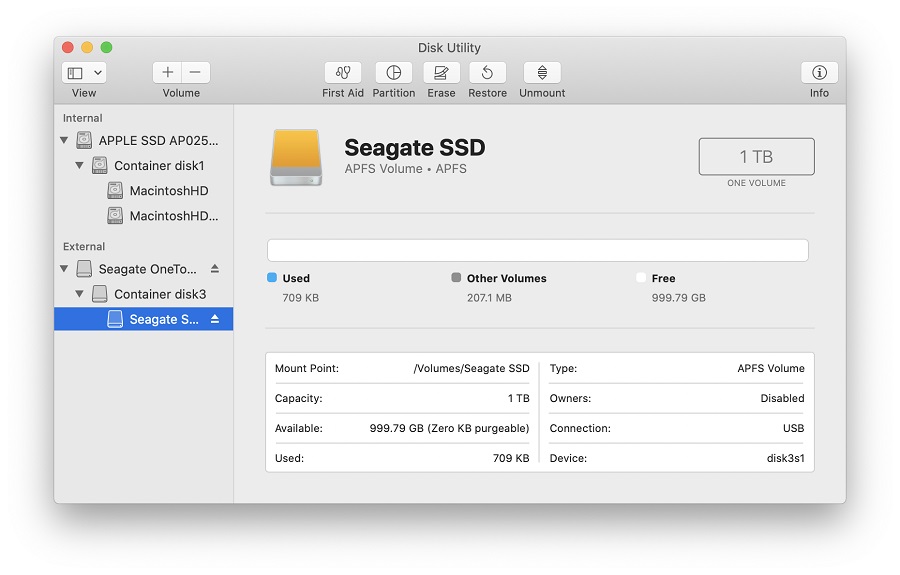IMPORTANTE: Este artículo es válido para las siguientes versiones de macOS:
- macOS 10.15 (Catalina)
- macOS 10.14 (Mojave)
- macOS 10.13 (High Sierra)
¿Necesita ayuda?
- ¿No está seguro de qué versión está utilizando? Haga clic aquí para determinar su versión de macOS
- ¿No ve su versión de macOS? Haga clic aquí para ver otras versiones de macOS y opciones diferentes de formateo
Cuando formatee en el APFS es importante tener en cuenta lo siguiente:
- El APFS no es compatible oficialmente con versiones de macOS anteriores a 10.13 (High Sierra) y no se podrá montar en la versión 10.12 o una versión anterior
- El APFS solo está disponible cuando el esquema se configura como "Mapa de particiones GUID", por lo que este no se mostrará cuando el esquema se configura como Registro maestro de arranque. Vea el paso 6
- Las unidades externas formateadas de APFS no es compatible con Time Machine en versiones de macOS High Sierra a Catalina. Time Machine requiere que la unidad externa esté formateada como Mac OS Extended (Journaled) para estas versiones.
- El APFS no funciona de manera automática con Windows. Si necesita pasar entre macOS y Windows, entonces formatee su unidad como ExFAT en macOS
¿Busca una opción diferente para formatear?
IMPORTANTE: Reformatear la unidad borrará todos los datos que esta contiene, de modo que deberá copiar los datos de la unidad que no quiera perder antes de formatearla.
- Abra la Utilidad de Discos.
Para abrir la Utilidad de Discos: Abra el Finder > Aplicaciones> Utilidades > Utilidad de Discos - Haga clic en Visualización en la parte superior izquierda y seleccione la opción Mostrar todos los dispositivos
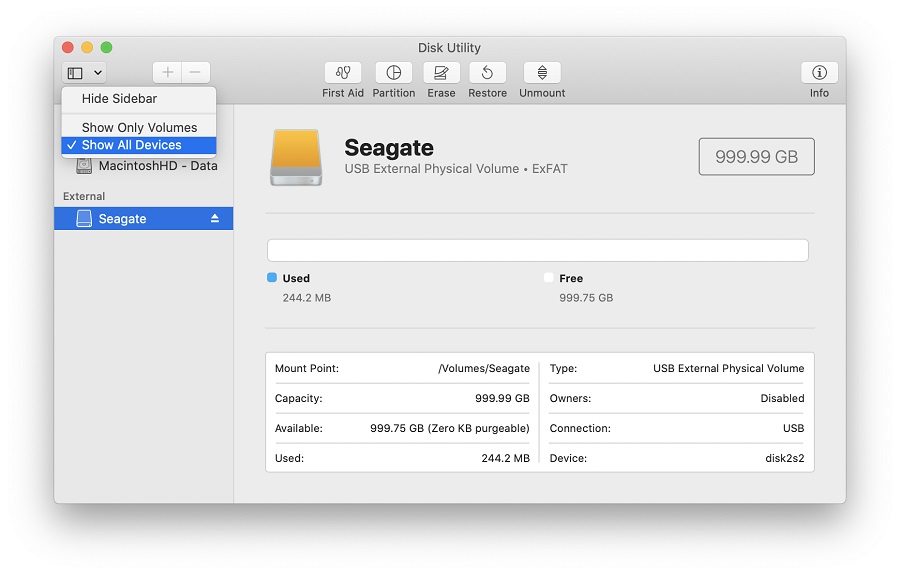
- Seleccione la entrada sin sangría, a continuación verá Media en el nombre
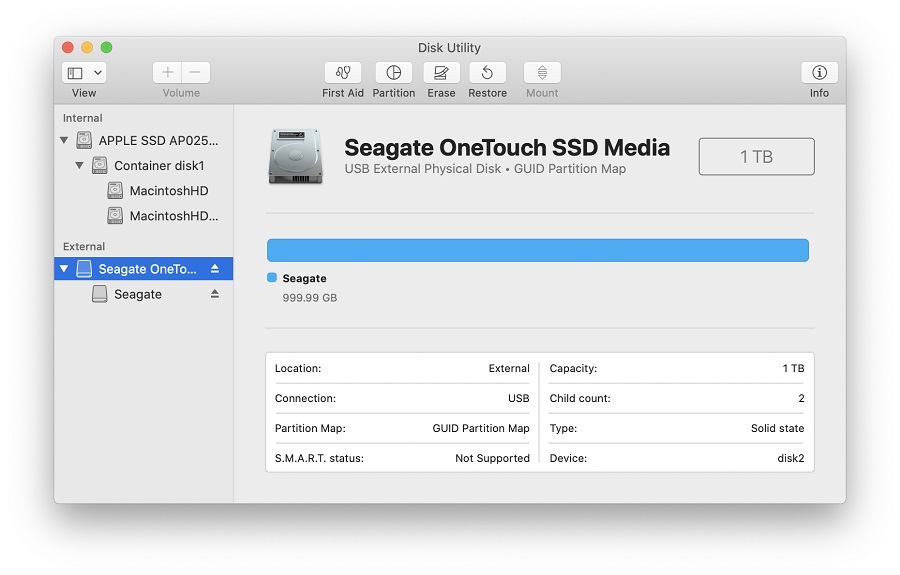
Haga clic en el botón Borrar en el menú que le mostrará esta ventana.
OBSERVACIÓN: Si no ve el esquema, entonces asegúrese de que todos los dispositivos se muestran y que la opción de entrada sin sangría está seleccionada. Revise el paso 2 para confirmar que la opción de Utilidad de Discos se muestra en todos los dispositivos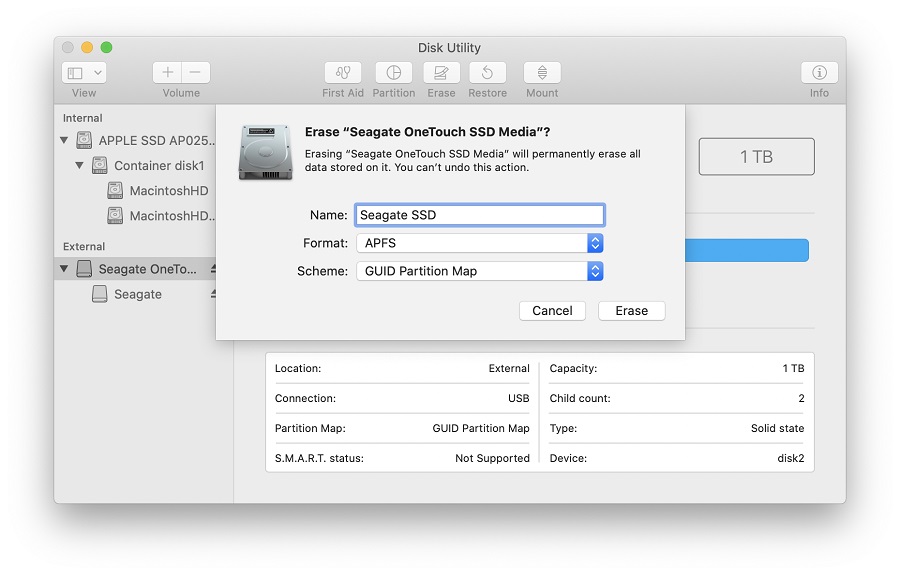
Asígnele un nombre al volumen
- Configure el esquema como Mapa de particiones GUID
- Configure el formato como APFS
OBSERVACIÓN: Asegúrese de que el esquema está configurado como Mapa de particiones GUID y Registro maestro de arranque (MBR). Si el APFS no está disponible es porque la unidad está configurada en MBR y no en Mapa de particiones GUID. Consulte el paso anterior.
ADVERTENCIA: Formatear la unidad borrará todos los datos que esta contiene, de modo que deberá copiar los datos que no quiera perder de la unidad antes de formatearla. - Haga clic en la opción Borrar, a continuación la Utilidad de Discos comenzará a formatear la unidad
- Una vez que se complete esta acción, haga clic en OK
- Ahora la unidad debe estar formateada como APFS, esto se puede confirmar al seleccionar la opción de entrada con sangría que mostrará el volumen APFS con el nombre que usted asignó